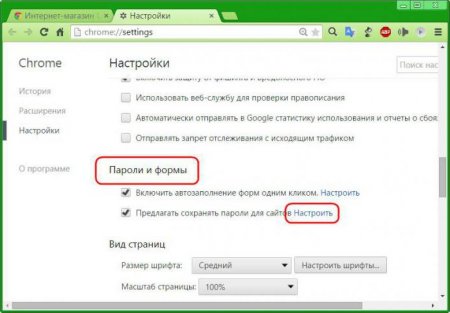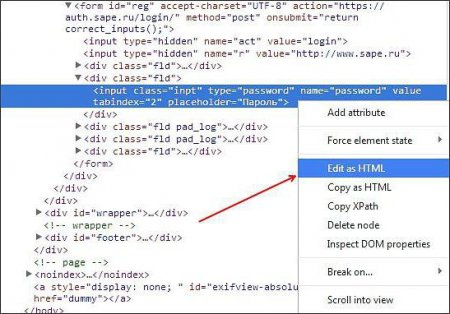Вернуться назад
Распечатать
Як замість крапок побачити пароль: інструкція та рекомендації
При збереженні пароля в браузері на сторінці авторизації якого-небудь сервісу часто відображаються точки або зірочки. Але що робити, коли замість зірочок потрібно побачити символи? Як замість крапок побачити пароль? Завдання не найскладніша, так що проблем в більшості випадків не має виникнути навіть у новачків.
Як замість крапок побачити пароль налаштуваннях Google Chrome? У браузері від корпорації Google подивитися збережений пароль можна наступним чином: Необхідно відкрити головне меню платформи і перейти в «Налаштування» (три паралельні лінії праворуч від адресного рядка). У меню слід натиснути однойменний пункт. В наступному вікні необхідно спуститися в самий низ і вибрати додаткові функції. Потім слід знайти категорію «Паролі», в якій вибрати пункт «Керування паролями». В наступному вікні буде відображено перелік сайтів, які коли-небудь були збережені дані входу. Щоб подивитися безпосередньо пароль, слід клікнути на «Показати паролі».
У новоствореній вкладці слід натиснути на рядок «Захист» і в розділі «Логіни» натиснути на кнопку «Збережені логіни». У вікні будуть відображені сайти, імена користувача, дати останньої зміни та відвідування сторінок. Якщо клікнути «Показати паролі» і підтвердити свої наміри, поруч з логінами відповідно висвітяться і збережені паролі.
Як знайти необхідний пароль в налаштуваннях Chrome?
На сьогоднішній день у війні браузерів (це, до речі, цілком офіційний термін, який використовується ще з 1990-х років для позначення суперництва між основними платформами) впевнено лідирує Google Chrome, тому саме з нього і варто почати пошук відповідей на питання про те, як замість крапок побачити пароль. Розібратися тут дуже просто.Як замість крапок побачити пароль налаштуваннях Google Chrome? У браузері від корпорації Google подивитися збережений пароль можна наступним чином: Необхідно відкрити головне меню платформи і перейти в «Налаштування» (три паралельні лінії праворуч від адресного рядка). У меню слід натиснути однойменний пункт. В наступному вікні необхідно спуститися в самий низ і вибрати додаткові функції. Потім слід знайти категорію «Паролі», в якій вибрати пункт «Керування паролями». В наступному вікні буде відображено перелік сайтів, які коли-небудь були збережені дані входу. Щоб подивитися безпосередньо пароль, слід клікнути на «Показати паролі».
Як дізнатися пароль зірочками в Mozilla Firefox?
Для Mozilla Firefox інструкція по відображенню паролів замість зірочок аналогічна. Користувачеві необхідно клікнути на значок з трьома лініями («Відкрити меню»), паралельними один одному, у верхньому куті (праворуч) під вкладками, а потім вибрати шестірню («Налаштування»). Аналогічний варіант: клікнути на «Інструменти» в рядку меню, а потім виберіть нижній пункт – «Налаштування».У новоствореній вкладці слід натиснути на рядок «Захист» і в розділі «Логіни» натиснути на кнопку «Збережені логіни». У вікні будуть відображені сайти, імена користувача, дати останньої зміни та відвідування сторінок. Якщо клікнути «Показати паролі» і підтвердити свої наміри, поруч з логінами відповідно висвітяться і збережені паролі.